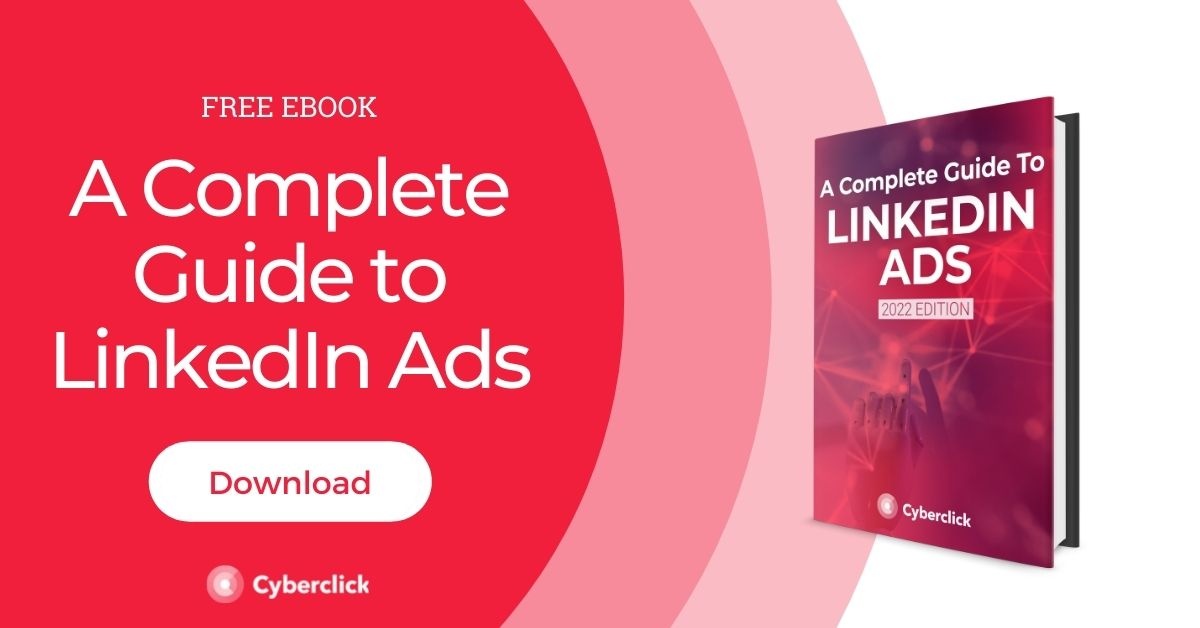Cum să utilizați Instagram Web Client de pe computer
Publicat: 2022-06-30Fie că este vorba de postări, povești sau Instagram Reels, Instagram și-a făcut loc în viața de zi cu zi a marketerilor.
Dacă lucrezi de obicei de pe computer, s-ar putea să găsești mai util să folosești clientul web Instagram , dar s-ar putea să nu fii sigur cum să o faci în mod eficient sau cum să profiti la maximum de el.
Citiți mai departe pentru a afla mai multe despre el!

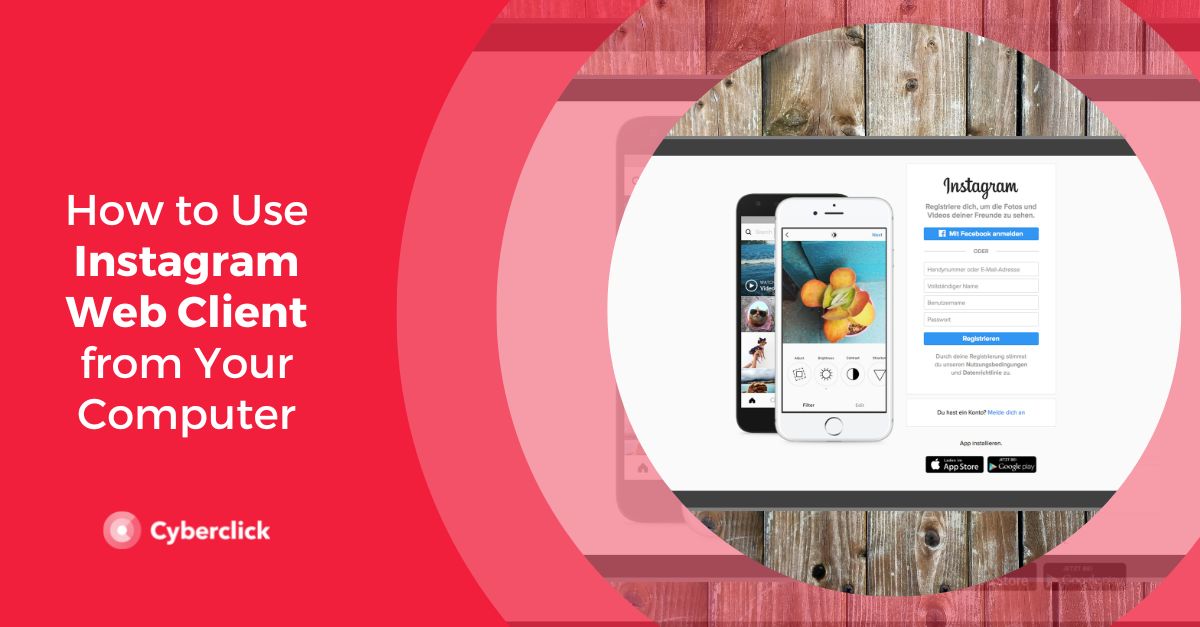
Web și aplicație Instagram
Când Instagram a fost lansat în octombrie 2010, avea doar o versiune mobilă. Era o rețea de socializare care a fost concepută pentru a vă înfățișa viața de zi cu zi, pentru a aplica diferite filtre pentru fotografii și pentru a le încărca, așa că probabil creatorii ei au considerat că nu are prea mult sens să creeze o versiune web.
Acest lucru s-a schimbat în noiembrie 2012, când instagram.com s-a lansat și a permis oricui să vadă feedurile utilizatorilor de pe computerul lor. Cu toate acestea, această versiune avea multe limitări: nu puteai să folosești bara de căutare sau să vezi postări de la mai mulți utilizatori.
Treptat, versiunea web a fost actualizată cu noi funcționalități, deși a rămas mereu pe fundal în ceea ce privește aplicația mobilă. Astăzi, toate acestea s-au schimbat și, în sfârșit, puteți încărca conținut și puteți crea postări din clientul web Instagram pe computer.
Ce poți face pe Instagram Web Client
Conectați -vă cu contul dvs. obișnuit de Instagram și vedeți fluxul de știri, poveștile și notificările.
- Interacționează cu postările și poveștile altor utilizatori.
- Postați videoclipuri și imagini pe Instagram din versiunea web
- Întrerupeți videoclipurile . Această funcționalitate este prezentă doar în versiunea web; pe mobil, când atingem un videoclip, singurul lucru pe care îl putem face este să schimbăm volumul.
- Trimite mesaje directe
- Urmăriți emisiunile în direct . Multă vreme, această caracteristică a fost exclusivă pentru versiunea mobilă a Instagram. Dar de luna trecută, utilizatorii de web Instagram au putut să urmărească streamuri live de pe computerele lor. De fapt, mulți utilizatori preferă această opțiune, deoarece videoclipurile pot fi vizionate la dimensiuni mai mari, iar comentariile sunt afișate și pe partea laterală a videoclipului, în loc să se suprapună.
- Dacă vă simțiți copleșit, trebuie să vă deconectați și doriți să vă dezactivați temporar contul fără a-l șterge, puteți face acest lucru din versiunea web. Vă puteți dezactiva temporar contul și acesta va fi reactivat automat când vă conectați din nou cu autentificarea și parola.
Ce nu poți face pe Instagram Web Client
- Utilizați Instagram Shopping . Instagram Web nu este compatibil cu cumpărături, așa că imaginile cu produse etichetate apar fără aceste etichete.
- Postați pe Reels . În acest moment, Reels este cea mai puternică funcție nouă a Instagram și are cea mai mare implicare în aplicație. De aceea este important să activați această opțiune în curând.
Cum să utilizați Instagram Web de pe computer
Conectați-vă și răsfoiți
- Dacă doriți pur și simplu să vizualizați un profil Instagram public în browser, trebuie doar să introduceți adresa URL a profilului respectiv, de exemplu, https://www.instagram.com/jaimealtozano/.
- Dar pentru a utiliza celelalte funcții ale contului dvs., primul pas este să vă conectați . Pentru a face acest lucru, introduceți numele de utilizator și parola la www.instagram.com.
- Odată ce faci, ți se va prezenta feedul Instagram cu care ești deja familiarizat, dar într-o versiune extinsă. Informațiile sunt afișate în două coloane, cu o bară de instrumente în partea de sus.
- Coloana principală din stânga este locul în care sunt afișate postările din feedul tău . Puteți derula pentru a vedea ce este nou, puteți face clic pentru a vedea mai multe fotografii într-o galerie, puteți viziona videoclipuri (cu funcția de pauză despre care am discutat mai devreme), puteți aprecia o postare sau puteți adăuga comentarii. Practic, puteți vedea tot ce puteți vedea în aplicația mobilă.
- Puteți folosi butonul Explorare pentru a răsfoi cele mai populare postări în acest moment sau puteți folosi pictograma inimii pentru a vă vedea notificările.
- În partea dreaptă, veți găsi secțiunea Povești. Dacă dați clic pe profilul unui utilizator, puteți vedea Povestea acestuia. Instagram redă automat următoarea poveste, dar puteți, de asemenea, să faceți clic pe partea dreaptă a unei povești pentru a trece la următoarea. După cum puteți vedea, funcționalitatea este foarte asemănătoare cu versiunea aplicației.
- Pentru a viziona un videoclip Instagram Live, trebuie doar să faceți clic pe eticheta „Live” de lângă poveste.

Trimiterea de mesaje directe
După cum am menționat anterior, Instagram Web vă permite acum să trimiteți mesaje directe de pe computer. Dar, există unele limitări
- Ce puteți face : creați grupuri noi, trimiteți autocolante și partajați fotografii de pe computer.
- Ce nu poți face : trimite GIF-uri.
Pentru a utiliza mesajele directe de pe Instagram Web , urmați acești pași :
- Deschideți Instagram web în browser și faceți clic pe butonul de mesaje directe.
- Veți vedea o interfață cu două panouri. Puteți face clic pe o conversație pentru a începe mesajele de acolo sau puteți face clic pe butonul Mesaj nou pentru a crea un fir sau un grup de la zero.
- În fereastra pop-up care apare, introduceți numele contului sau persoanei căreia doriți să îi trimiteți mesajul. Dacă doriți să creați un grup, selectați mai mulți utilizatori. Apoi faceți clic pe „Următorul” pentru a începe conversația.
- Puteți, de asemenea, să dați clic pe pictograma mesaj direct din orice postare pentru a o trimite la o conversație (la fel ca în aplicația mobilă).
Postați videoclipuri și fotografii în feed
Iată noua funcție pe care Instagram ți-a permis să o folosești din noiembrie 2021 pe versiunea web: publică postări de pe computer . Astfel, puteți încărca videoclipuri și fotografii mai convenabil și mai ușor. Mai jos este cum să faci asta:
- Faceți clic pe simbolul + din dreapta sus.
- Odată făcut clic, se va deschide o fereastră mică. Aici aveți opțiunea de a glisa fotografiile sau videoclipurile sau faceți clic pe butonul „Selectați de pe computer” pentru a răsfoi folderele de pe computer.
- Apoi, puteți alege dimensiunea postării. Dacă ați selectat mai multe imagini, puteți și rearanja conținutul.
- Faceți clic pe „Următorul” și vi se va oferi opțiunea de a adăuga filtre la fiecare dintre imagini sau videoclipuri.
- După ce ați terminat, faceți clic din nou pe „Următorul”. Aici veți avea opțiunea de a eticheta persoanele din postare. Pentru a face acest lucru, faceți clic pe imaginea sau videoclipul pe care doriți să-l etichetați și introduceți numele profilului pe care doriți să-l afișați.
- De asemenea, puteți scrie o copie pentru postarea dvs. și puteți adăuga emoticoane.
- Apoi puteți adăuga o locație, puteți descrie fotografiile în „Accesibilitate”, o funcție care descrie imaginile persoanelor cu probleme de vedere, iar în final în „Setări avansate”, puteți dezactiva comentariile.
- După ce ai parcurs toți acești pași, tot ce trebuie să faci este să dai clic pe „Partajează”. Si asta e! Ușor, nu-i așa?